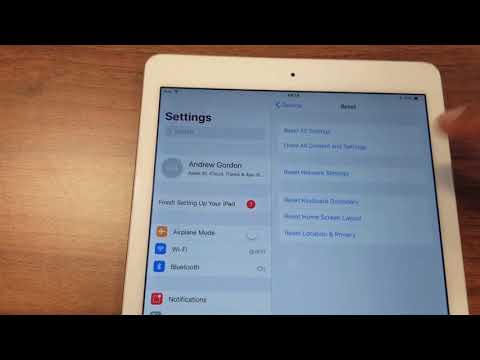Acest wikiHow vă învață cum să vă sincronizați Fitbit-ul pe PC sau Mac. Pentru a vă sincroniza Fitbit-ul cu PC sau Mac, trebuie să descărcați aplicația Fitbit Connect. Dacă îl aveți sincronizat cu telefonul mobil, poate fi necesar să dezactivați Bluetooth pe dispozitivul dvs. mobil pentru a vă sincroniza Fitbit tracker-ul cu computerul sau Mac-ul. Păstrați alți trackere Fitbit departe de computer în timp ce încercați să sincronizați.
Pași
Metoda 1 din 2: pe Windows

Pasul 1. Deschideți aplicația Fitbit
Este aplicația care are un logo albastru cu puncte în formă de diamant.
- Descărcați Fitbit Connect din Windows Store, dacă nu ați făcut deja acest lucru.
- Configurați trackerul Fitbit dacă nu ați făcut deja acest lucru.
- Conectați-vă cu adresa de e-mail și parola asociate contului dvs. Fitbit dacă nu ați făcut deja acest lucru.

Pasul 2. Faceți clic pe fila Tablou de bord
Este situat în colțul din stânga sus al aplicației și are o imagine a siglei Fitbit. Logo-ul are un număr de puncte în formă de diamant.

Pasul 3. Faceți clic pe imaginea Fitbit
În partea de sus a aplicației, ar trebui să existe o imagine a modelului dvs. Fitbit și durata de viață a bateriei. Dacă faceți clic pe acest buton, veți afișa modelul și un buton de reîmprospătare într-un meniu derulant.

Pasul 4. Faceți clic pe

Pasul 1. Deschideți aplicația Fitbit Connect
Este aplicația cu imaginea albastră care are un număr de puncte în formă de diamant.
- Descărcați Fitbit Connect dacă nu ați făcut deja acest lucru.
- Configurați trackerul Fitbit, dacă nu ați făcut-o deja.

Pasul 2. Conectați-vă, dacă vi se solicită
Dacă vi se solicită acest lucru, conectați-vă cu adresa de e-mail și parola asociate contului dvs. Fitbit.

Pasul 3. Faceți clic pe Sincronizare acum
Este butonul albastru cu două săgeți în formă de cerc.